एक्सेल में आउटलुक के बिना ईमेल कैसे भेजें?
यदि आप आउटलुक के बिना सीधे एक्सेल के माध्यम से ईमेल भेजना चाहते हैं, तो इस लेख में दी गई विधि आपकी मदद कर सकती है।
एक्सेल के लिए कुटूल के साथ एक्सेल में आउटलुक के बिना ईमेल भेजें
एक्सेल के लिए कुटूल के साथ एक्सेल में आउटलुक के बिना ईमेल भेजें
RSI ईमेल भेजिए की उपयोगिता एक्सेल के लिए कुटूल एक्सेल में सीधे ईमेल भेजने में आपकी मदद कर सकता है। कृपया निम्नानुसार करें.
1. सबसे पहले, आपको एक मेलिंग सूची बनानी होगी जिसमें वे सभी फ़ील्ड हों जिन्हें आप अपने ईमेल में शामिल करेंगे। फिर से लॉगिन करने के लिए कुटूल्स प्लस > मेलिंग सूची बनाएं.
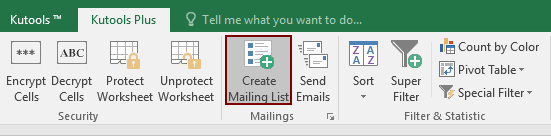
2। में मेलिंग सूची बनाएं संवाद बॉक्स, कृपया निम्नानुसार करें।
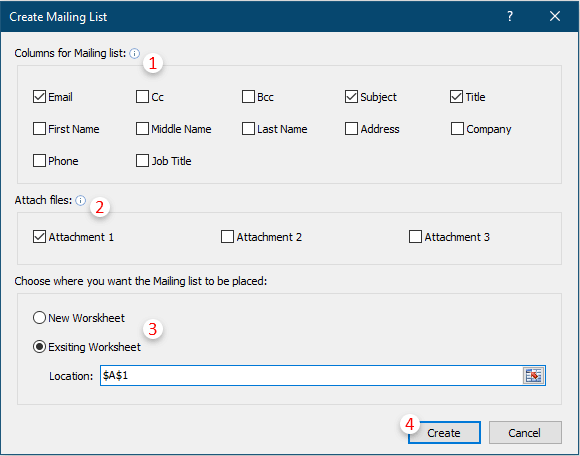
3. फिर एक मेलिंग सूची नमूना तालिका बनाई जाती है। कृपया नीचे दिखाए गए स्क्रीनशॉट के अनुसार अपनी आवश्यकताओं को पूरा करने के लिए फ़ील्ड को संशोधित करें।
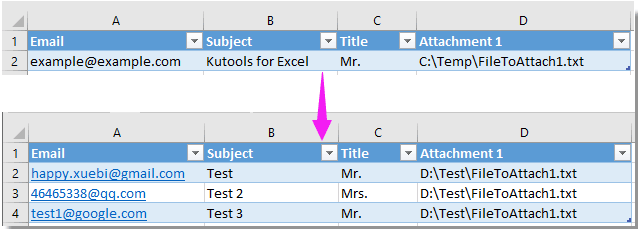
अब आप एक्सेल में सीधे कई प्राप्तकर्ताओं को वैयक्तिकृत ईमेल भेज सकते हैं।
4. संपूर्ण मेलिंग सूची का चयन करें और फिर क्लिक करें कुटूल्स प्लस > ईमेल भेजिए.
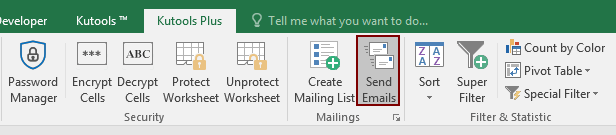
5। में ईमेल भेजिए संवाद बॉक्स, कृपया निम्नानुसार कॉन्फ़िगर करें।
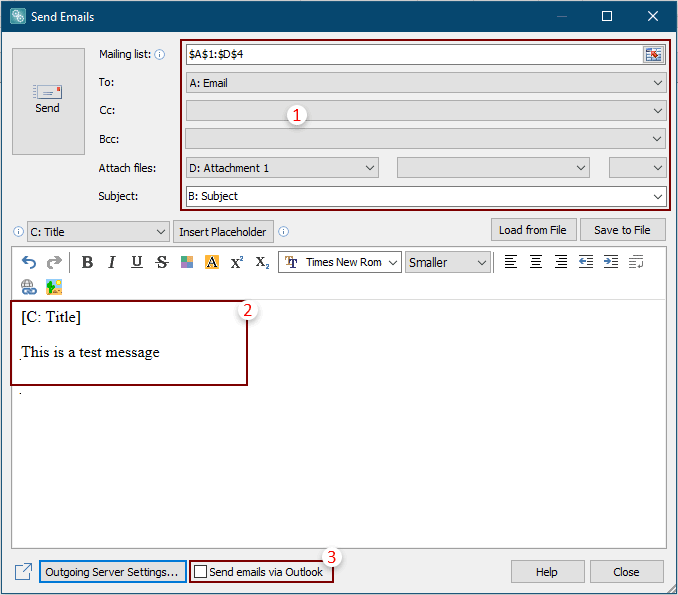
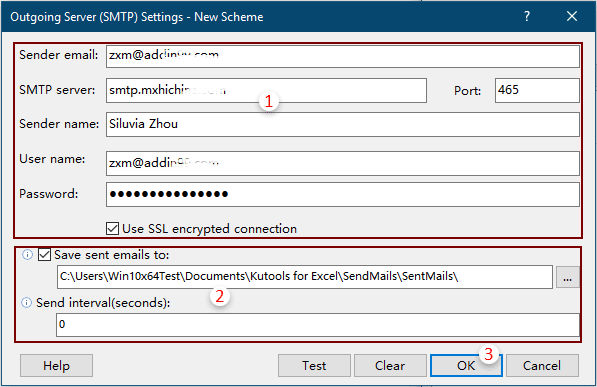
6. अब यह वापस लौटता है ईमेल भेजिए संवाद बॉक्स, कृपया क्लिक करें भेजें ईमेल भेजने के लिए बटन.
यदि आप इस उपयोगिता का निःशुल्क परीक्षण (30-दिन) चाहते हैं, कृपया इसे डाउनलोड करने के लिए क्लिक करें, और फिर उपरोक्त चरणों के अनुसार ऑपरेशन लागू करने के लिए जाएं।
संबंधित आलेख:
- एक्सेल में सेल वैल्यू के आधार पर स्वचालित रूप से ईमेल कैसे भेजें?
- एक्सेल में वीबीए द्वारा भेजते समय आउटलुक ईमेल में हस्ताक्षर कैसे डालें?
- एक्सेल में वीबीए के साथ ईमेल में एक विशिष्ट चार्ट कैसे भेजें?
- एक्सेल में दिन के विशिष्ट समय पर ईमेल कैसे भेजें?
- Excel में HTML ईमेल बॉडी के साथ ईमेल कैसे भेजें?
- Excel में निर्दिष्ट बोल्ड/आकार/रंग/अंडरलाइन टेक्स्ट प्रारूप के साथ ईमेल कैसे भेजें?
सर्वोत्तम कार्यालय उत्पादकता उपकरण
एक्सेल के लिए कुटूल के साथ अपने एक्सेल कौशल को सुपरचार्ज करें, और पहले जैसी दक्षता का अनुभव करें। एक्सेल के लिए कुटूल उत्पादकता बढ़ाने और समय बचाने के लिए 300 से अधिक उन्नत सुविधाएँ प्रदान करता है। वह सुविधा प्राप्त करने के लिए यहां क्लिक करें जिसकी आपको सबसे अधिक आवश्यकता है...

ऑफिस टैब ऑफिस में टैब्ड इंटरफ़ेस लाता है, और आपके काम को बहुत आसान बनाता है
- Word, Excel, PowerPoint में टैब्ड संपादन और रीडिंग सक्षम करें, प्रकाशक, एक्सेस, विसियो और प्रोजेक्ट।
- नई विंडो के बजाय एक ही विंडो के नए टैब में एकाधिक दस्तावेज़ खोलें और बनाएं।
- आपकी उत्पादकता 50% बढ़ जाती है, और आपके लिए हर दिन सैकड़ों माउस क्लिक कम हो जाते हैं!
